Windows Server 2019是微软发布的一款服务器操作系统,它是Windows Server系列的最新版本。Windows Server 2019提供了许多功能和服务,尤其是为大型企业提供服务器支撑服务。
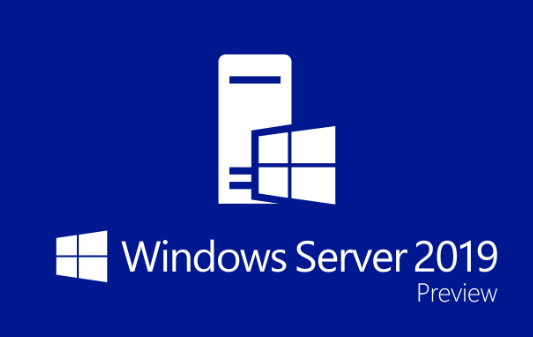
server 2019用途
一、托管应用程序:Windows Server 2019可以用作托管企业应用程序的服务器,如数据库、网站、文件共享和协作工具等。
二、云服务支持:它提供了许多云服务功能,可以轻松与公有云平台集成。
三、虚拟化平台:Windows Server 2019具有强大的虚拟化功能,可以使用Hyper-V来运行虚拟机和容器。
四、存储和文件服务:它支持丰富的存储和文件服务,包括存储空间直通、存储迁移服务等。
五、网络服务:Windows Server 2019提供了丰富的网络服务,包括网络负载均衡、远程访问服务、软件定义网络等。
六、安全性:该系统提供了许多安全性增强功能,帮助保护服务器和数据免受潜在的安全威胁。
七、远程桌面服务:Windows Server 2019支持远程桌面服务,可以实现远程访问和管理服务器。
安装windows server 2019系统要求
一、处理器:1.4 GHz 64位处理器
二、内存:至少2 GB RAM
三、硬盘空间:至少32 GB可用空间
四、网络适配器:至少1个千兆网卡
server 2019安装步骤
一、获取Windows Server 2019安装镜像: 你可以从微软官方网站下载Windows Server 2019 ISO镜像文件,确保适配你的服务器。
二、制作安装媒介: 将ISO镜像文件刻录到DVD或制作启动U盘。
三、启动服务器: 将安装媒介插入服务器并启动。
四、选择语言和其他首选项: 在启动过程中,选择合适的语言、时区和键盘布局等首选项。
五、点击“安装”: 选择“安装”选项,开始安装过程。
六、选择操作系统版本: 选择你想要安装的Windows Server 2019版本。通常,你可以选择标准版或数据中心版,具体取决于你的许可证。
七、接受许可协议: 阅读并接受许可协议。
八、选择安装类型: 选择“自定义:仅安装Windows(高级)”进行完全安装或选择“升级”(如果你已经有一个支持升级的版本)。
九、选择安装位置: 选择你想要安装Windows Server 2019的磁盘和分区。
十、等待安装完成: 等待安装过程完成,这可能需要一些时间,取决于你的硬件性能。
十一、设置管理员密码: 在安装完成后,设置管理员账户的密码。
十二、完成安装: 安装完成后,系统将重新启动,然后你可以登录并开始配置和使用Windows Server 2019。
请注意,在安装Windows Server 2019之前,建议备份重要数据,以免意外数据丢失。
